※本ページにはプロモーション(広告)が含まれています

iPhoneは着信や通知があったときに本体をバイブレーションさせる機能が搭載されており、通知の種類やモードによってバイブレーションさせるかどうかを設定できます。また、あらかじめ用意されているバイブレーション以外の、独自のバイブレーションパターンを作成することも可能です。
本稿ではiPhoneのバイブレーション設定を変更する方法を説明します。
バイブレーションするモードを設定する
iPhoneには通知音が鳴る着信モードと、通知音が鳴らないサイレントモードがあります。モードは本体左側面の「着信/サイレントスイッチ」を操作することで切り替えられます。
iPhoneは、どのモードの時にバイブレーションさせるかを個別に設定可能です。バイブレーションさせるモードを設定するには、以下の手順にしたがって操作してください。
1. 「設定」アプリケーションを起動してください。
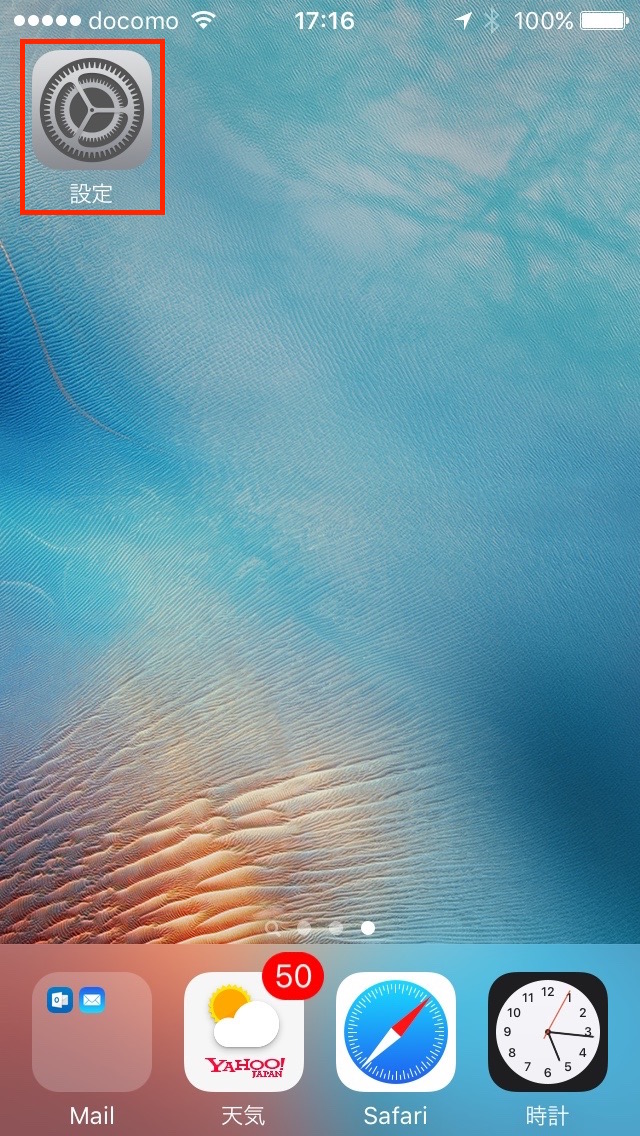
2. 「サウンド」をタップしてください。
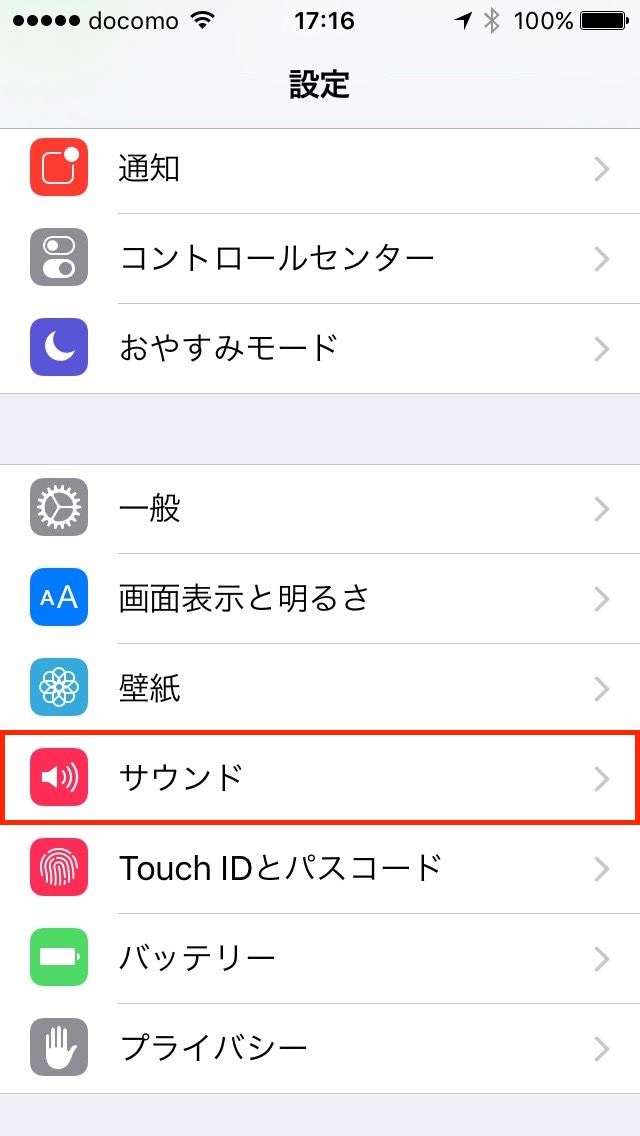
3. 「バイブレーション」から「着信スイッチ選択時」「サイレントスイッチ選択時」のオン/オフを設定してください。
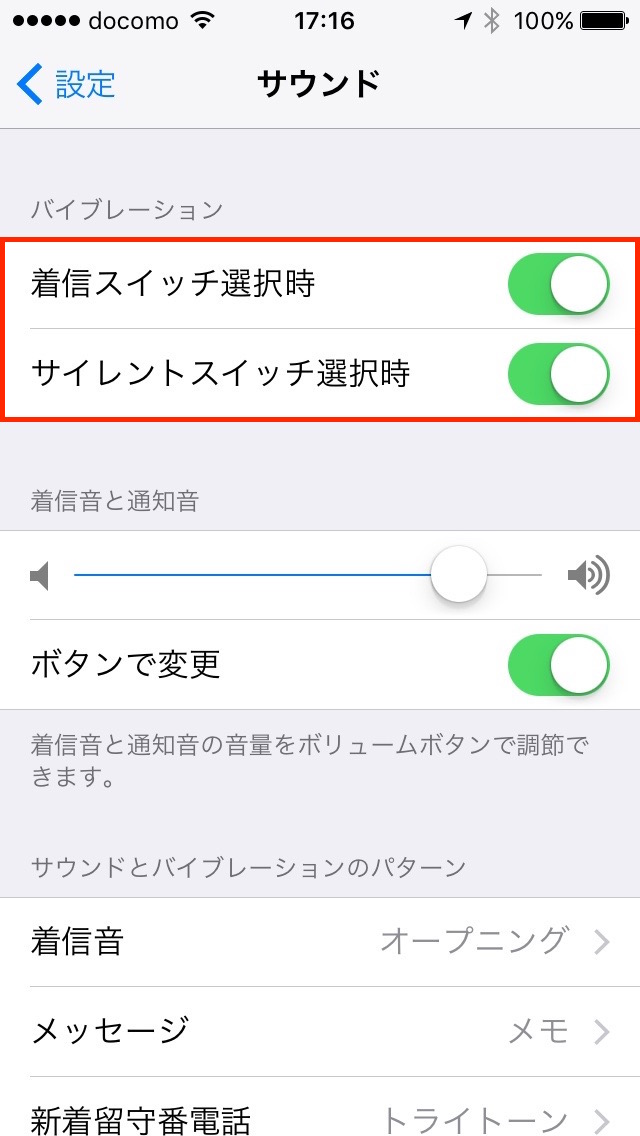
手順3でオンにしたモードのとき、iPhoneがバイブレーションするようになります。
バイブレーションのパターンを変更する
iPhoneは電話の着信や新着メール受信時などの、通知の種類ごとにバイブレーションのパターンを設定できます。
通知の種類ごとにバイブレーションのパターンを変更するには、以下の手順にしたがって操作してください。
1. 「設定」アプリケーションを起動してください。
2. 「サウンド」をタップしてください。
3. 「サウンドとバイブレーション」から通知の種類を選択してください。
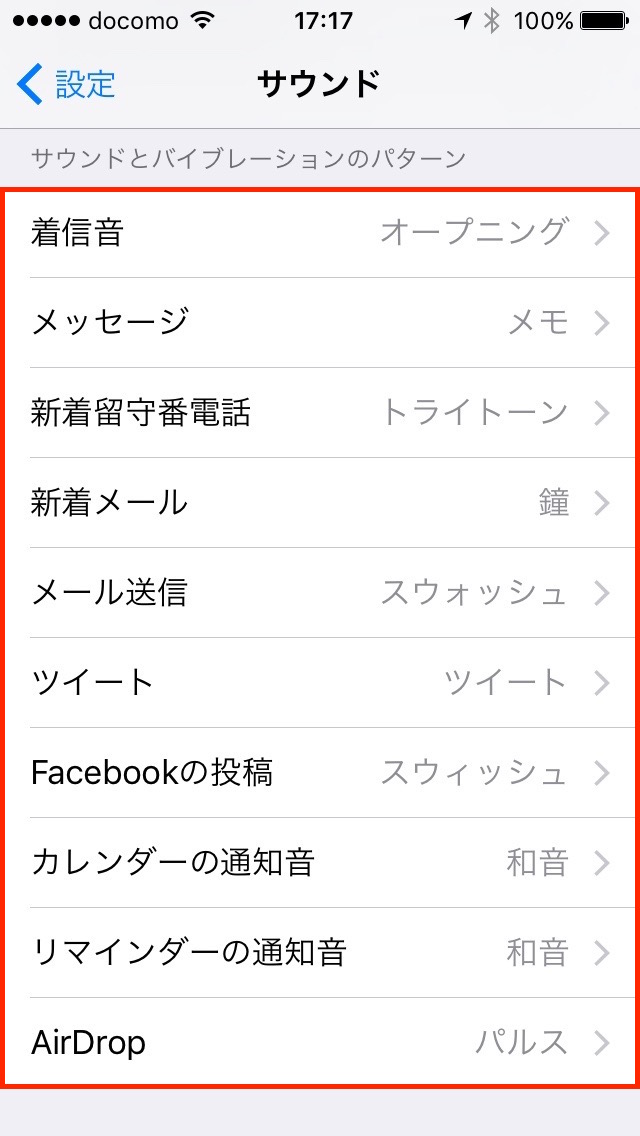
4. 「バイブレーション」をタップしてください。
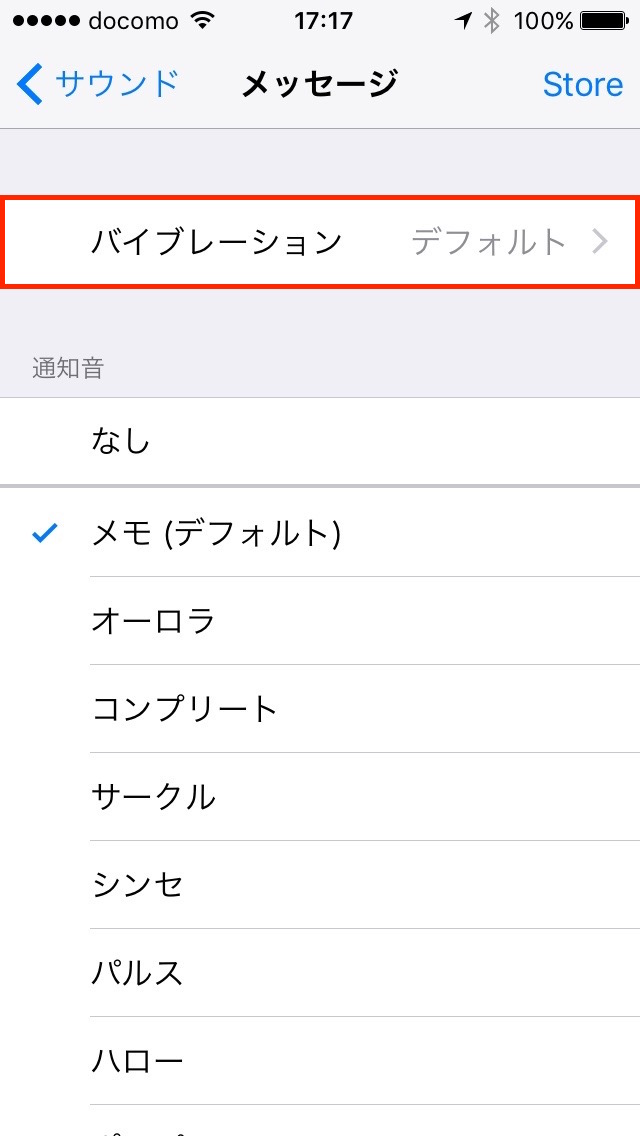
5. 「標準」「カスタム」からバイブレーションを選択するか、「なし」をタップしてください。
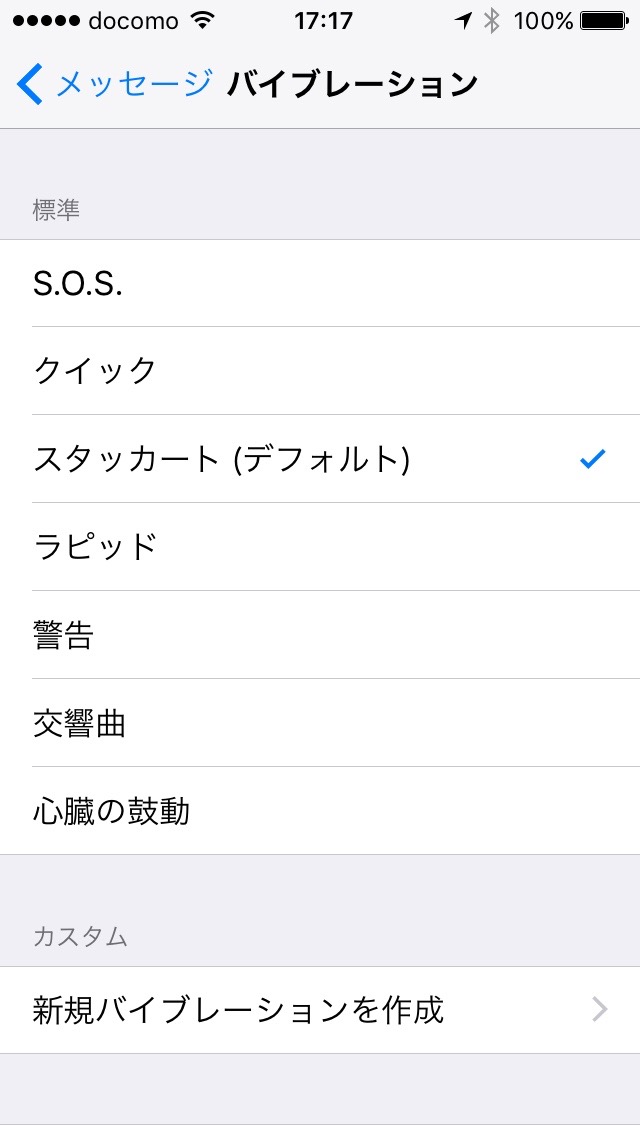
カスタムバイブレーションを設定する
前節手順5の画面で「新規バイブレーションを作成」をタップすることで、あらかじめ用意されている標準のバイブレーション以外の、独自のバイブレーションのパターンを作成できます。
「新規バイブレーションの作成」画面では、画面をタッチしている間バイブレーションします。タッチしたり離したりを繰り返して、自分独自のバイブレーションパターンを作成してみてください。
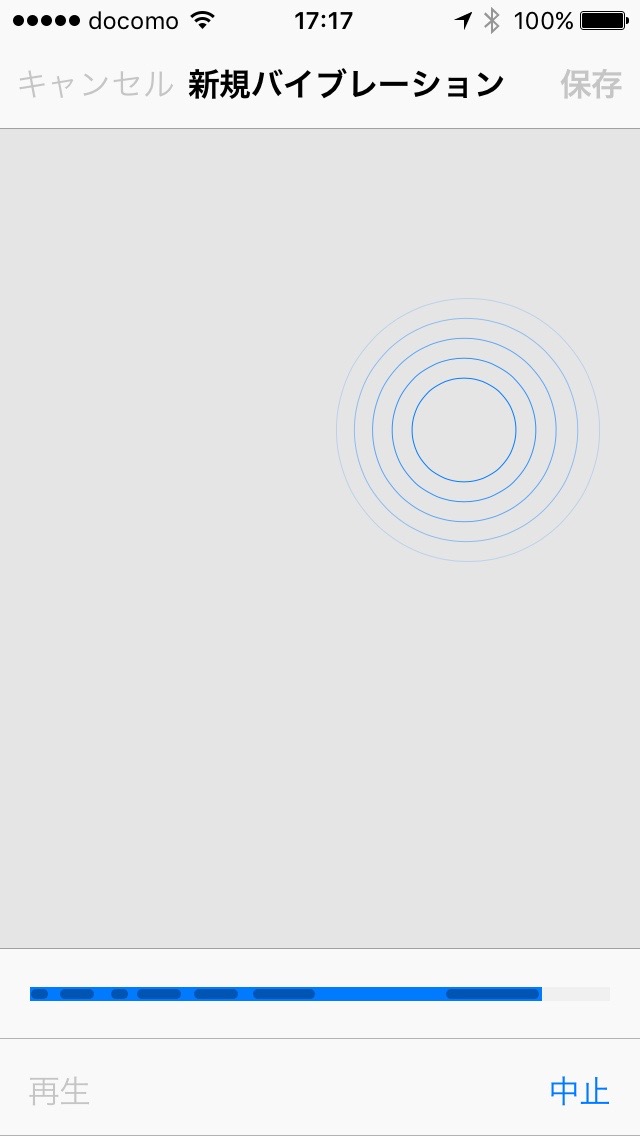
新着メールの設定に関する注意点
1 2
 minto.tech スマホ(Android/iPhone)・PC(Mac/Windows)の便利情報をお届け! 月間アクセス160万PV!スマートフォン、タブレット、パソコン、地デジに関する素朴な疑問や、困ったこと、ノウハウ、コツなどが満載のお助け記事サイトはこちら!
minto.tech スマホ(Android/iPhone)・PC(Mac/Windows)の便利情報をお届け! 月間アクセス160万PV!スマートフォン、タブレット、パソコン、地デジに関する素朴な疑問や、困ったこと、ノウハウ、コツなどが満載のお助け記事サイトはこちら!
